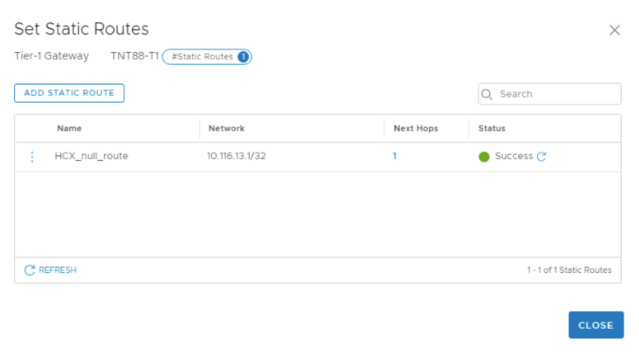Włączanie dostępu do oprogramowania HCX przez Internet
W tym artykule dowiesz się, jak przeprowadzić migrację HCX za pośrednictwem publicznego adresu IP przy użyciu rozwiązania Azure VMware Solution.
Ważne
Przed skonfigurowaniem publicznego adresu IP w chmurze prywatnej usługi Azure VMware Solution skontaktuj się z administratorem sieci, aby zrozumieć implikacje i wpływ na środowisko.
Dowiesz się również, jak sparować lokacje HCX i utworzyć siatkę usług ze środowiska lokalnego do chmury prywatnej usługi Azure VMware Solution przy użyciu publicznego adresu IP. Siatka usług umożliwia migrowanie obciążenia z lokalnego centrum danych do chmury prywatnej usługi Azure VMware Solution za pośrednictwem publicznego Internetu. To rozwiązanie jest przydatne, gdy klient nie korzysta z usługi ExpressRoute ani łączności vpn z chmurą platformy Azure.
Ważne
Lokalne urządzenie HCX powinno być dostępne z Internetu, aby nawiązać komunikację HCX ze środowiska lokalnego do chmury prywatnej usługi Azure VMware Solution.
Konfigurowanie publicznego bloku adresów IP
Aby menedżer HCX był dostępny za pośrednictwem publicznego adresu IP, potrzebujesz jednego publicznego adresu IP dla reguły DNAT.
Aby przeprowadzić migrację HCX za pośrednictwem publicznego Internetu, potrzebne są inne adresy IP. Możesz mieć podsieć /29, aby utworzyć minimalną konfigurację podczas definiowania profilu sieciowego HCX (adresy IP do użytku w podsieci są przypisane do urządzeń IX, NE). Możesz wybrać większą podsieć na podstawie wymagań. Utwórz segment NSX-T przy użyciu tej podsieci publicznej. Ten segment może służyć do tworzenia profilu sieciowego HCX.
Uwaga
Po przypisaniu podsieci do segmentu NSX-T nie można użyć adresu IP z tej podsieci do utworzenia reguły DNAT. Obie podsieci powinny być różne.
Skonfiguruj blok publicznego adresu IP za pośrednictwem portalu przy użyciu funkcji publicznego adresu IP chmury prywatnej usługi Azure VMware Solution .
Używanie publicznego adresu IP na potrzeby dostępu publicznego do usługi Cloud HCX Manager
Menedżer rozwiązania Cloud HCX może być dostępny za pośrednictwem publicznego adresu IP przy użyciu reguły DNAT. Jednak ponieważ menedżer cloud HCX znajduje się w przestrzeni dostawcy, trasa o wartości null jest niezbędna, aby umożliwić menedżerowi HCX kierowanie z powrotem do klienta za pomocą reguły DNAT. Wymusza ruch NAT przez router NSX-T Tier-0.
Dodawanie statycznej trasy o wartości null do routera warstwy 1
Statyczna trasa o wartości null służy do zezwalania na kierowanie prywatnego adresu IP HCX przez warstwę NSX warstwy 1 dla publicznych punktów końcowych. Ta trasa statyczna może być domyślnym routerem warstwy 1 utworzonym w chmurze prywatnej lub utworzyć nowy router warstwy 1.
Zaloguj się do menedżera NSX-T i wybierz pozycję Sieć.
W sekcji Łączność wybierz pozycję Bramy warstwy 1.
Edytuj istniejącą bramę warstwy 1.
Rozwiń węzeł TRASY STATYCZNE.
Wybierz liczbę obok pozycji Trasy statyczne.
Wybierz pozycję DODAJ TRASĘ STATYCZNĄ.
Zostanie wyświetlone okno podręczne.W obszarze Nazwa wprowadź nazwę trasy.
W obszarze Sieć wprowadź adres IP nienadający się do trybu /32 w obszarze Sieć.
Uwaga
Ten adres nie powinien nakładać się na inne adresy IP w sieci chmury prywatnej i sieci klienta.
W obszarze Następne przeskoki wybierz pozycję Ustaw.
Wybierz wartość NULL jako adres IP.
Pozostaw wartości domyślne dla zakresu i odległości administratora.Wybierz pozycję DODAJ, a następnie wybierz pozycję ZASTOSUJ.
Wybierz pozycję ZAPISZ, a następnie wybierz pozycję ZAMKNIJ.
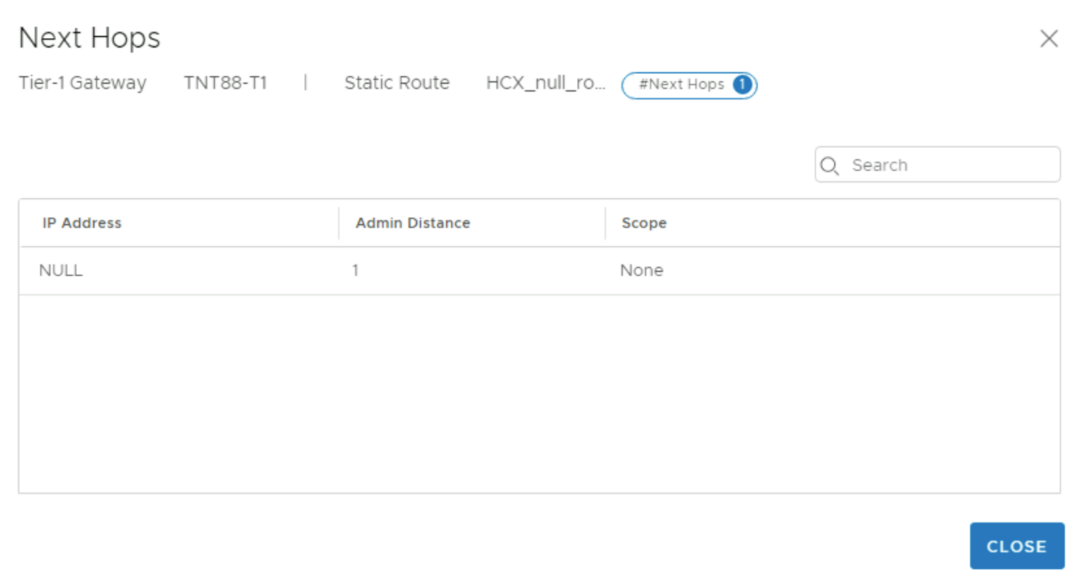
Wybierz pozycję ZAMKNIJ EDYTOWANIE.
Dodawanie reguły translatora adresów sieciowych do bramy warstwy 1
Zaloguj się do menedżera NSX-T i wybierz pozycję Sieć.
Wybierz pozycję TRANSLATOR adresów sieciowych.
Wybierz bramę warstwy 1. Użyj tego samego routera warstwy 1, aby utworzyć regułę translatora adresów sieciowych użytą do utworzenia trasy o wartości null w poprzednich krokach.
Wybierz pozycję DODAJ REGUŁĘ NAT.
Dodaj jedną regułę SNAT i jedną regułę DNAT dla menedżera HCX.
- Miejsce docelowe reguły DNAT to publiczny adres IP menedżera HCX. Przetłumaczony adres IP to adres IP menedżera HCX w chmurze.
- Miejsce docelowe reguły SNAT jest adresem IP menedżera HCX w chmurze. Przetłumaczony adres IP to adres IP, który nie jest przewracany /32 z trasy statycznej.
- Upewnij się, że opcja Zapora w regule DNAT ma wartość Dopasuj adres zewnętrzny.
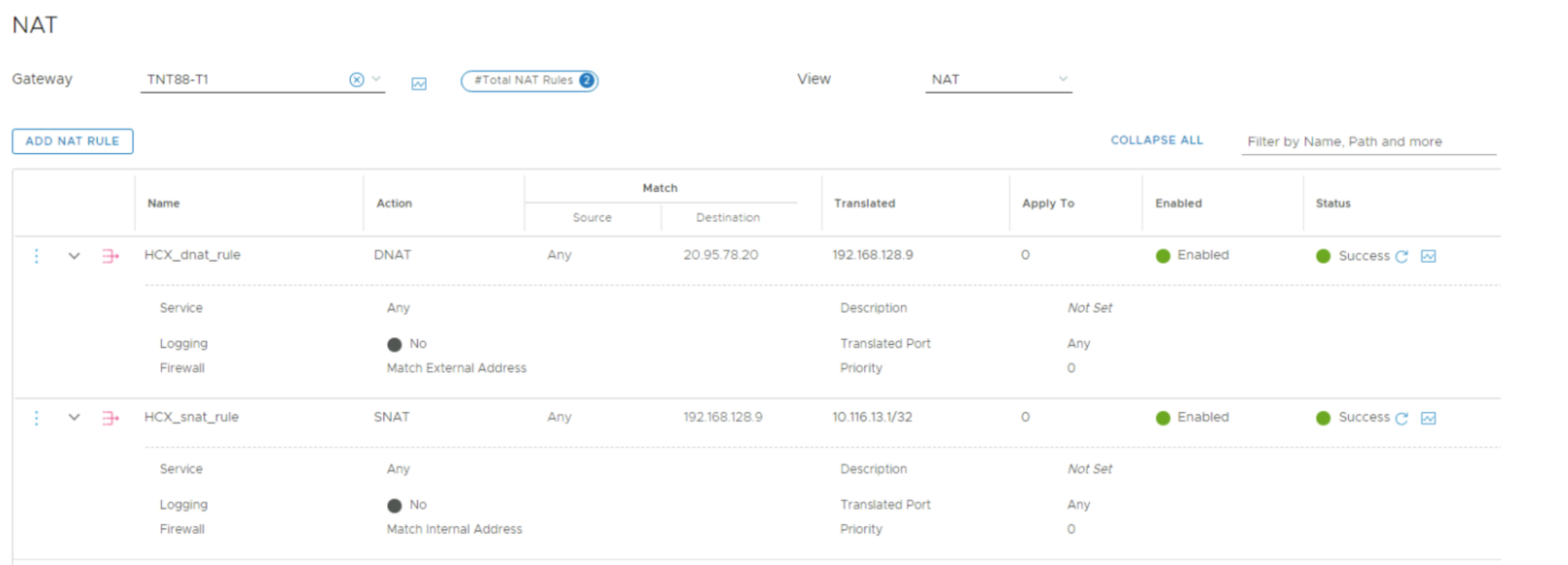
Utwórz reguły zapory bramy warstwy 1, aby zezwalać na ruch tylko do publicznego adresu IP dla menedżera HCX i usuwać wszystkie inne elementy.
- Utwórz regułę zapory bramy na serwerze T1, która zezwala lokalnie na użycie źródłowego adresu IP i zarezerwowanego publicznego adresu IP rozwiązania Azure VMware Solution jako docelowego adresu IP. Ta reguła powinna być najwyższym priorytetem.
- Utwórz regułę zapory bramy w warstwie 1, która blokuje cały inny ruch, w którym źródłowy adres IP to Dowolny, a docelowy adres IP to zastrzeżony publiczny adres IP rozwiązania VMware Solution.
Aby uzyskać więcej informacji, zobacz Porty HCX
Uwaga
Dostęp do menedżera HCX można teraz uzyskać za pośrednictwem Internetu przy użyciu publicznego adresu IP.
Parowanie witryn przy użyciu publicznego adresu IP usługi HCX Cloud Manager
Przed utworzeniem siatki usług między lokacjami źródłowymi i docelowymi wymagane jest parowanie lokacji.
- Zaloguj się do menedżera HCX lokacji źródłowej.
- Wybierz pozycję Parowanie witryn i wybierz pozycję DODAJ PAROWANIE WITRYN.
- Wprowadź publiczny adres URL menedżera rozwiązania Cloud HCX jako lokację zdalną i zaloguj się poświadczeń, a następnie wybierz pozycję Połącz.
Po zakończeniu parowania zostanie ono wyświetlone w obszarze parowania lokacji.
Tworzenie publicznego segmentu adresów IP na serwerze NSX-T
Przed utworzeniem segmentu publicznego adresu IP uzyskaj poświadczenia dla menedżera NSX-T z portalu rozwiązania Azure VMware Solution.
- W sekcji Sieć wybierz pozycję Łączność, Segmenty, a następnie wybierz pozycję DODAJ SEGMENT.
- Podaj nazwę segmentu, wybierz pozycję Router warstwy 1 jako połączoną bramę i podaj zastrzeżony publiczny adres IP w podsieciach.
- Wybierz pozycję Zapisz.
Tworzenie profilu sieciowego dla rozwiązania HCX w lokacji docelowej
- Zaloguj się do docelowego menedżera HCX (w tym przypadku menedżera chmury).
- Wybierz pozycję Połącz, a następnie wybierz kartę Profile sieciowe.
- Wybierz pozycję Utwórz profil sieciowy.
- Wybierz pozycję Sieci NSX jako typ sieci w obszarze Sieć.
- Wybierz segment Public-IP-Segment utworzony w NSX-T.
- Wypełnij pole Nazwa.
- W obszarze Pule adresów IP wprowadź zakresy adresów IP dla pasma HCX, Długość prefiksu i Brama segmentu publicznego adresu IP.
- Przewiń w dół i zaznacz pole wyboru Link pasma HCX w obszarze Typ ruchu HCX. Ten profil jest używany do pasma HCX.
- Wybierz pozycję Utwórz , aby utworzyć profil sieciowy.
Tworzenie siatki usług
Usługa Service Mesh wdraża urządzenia HCX WAN Optimizer, HCX Network Extension i HCX-IX.
- Zaloguj się do menedżera HCX lokacji źródłowej .
- Wybierz pozycję Połącz, a następnie wybierz kartę Service Mesh .
- Wybierz pozycję UTWÓRZ USŁUGĘ MESH.
- Wybierz lokację docelową, za pomocą którego chcesz utworzyć siatkę usług, a następnie wybierz pozycję Kontynuuj.
- Wybierz profile obliczeniowe dla obu lokacji i wybierz pozycję Kontynuuj.
- Wybierz usługi HCX, które mają zostać aktywowane, a następnie wybierz pozycję Kontynuuj.
Uwaga
Usługi Premium wymagają dodatkowej licencji HCX Enterprise.
- Wybierz profil sieciowy lokacji źródłowej.
- Wybierz profil sieciowy miejsca docelowego utworzonego w sekcji Profil sieciowy.
- Wybierz Kontynuuj.
- Przejrzyj informacje o strefie transportu, a następnie wybierz pozycję Kontynuuj.
- Przejrzyj widok topologiczny i wybierz pozycję Kontynuuj.
- Wprowadź nazwę usługi Service Mesh i wybierz pozycję ZAKOŃCZ.
- Dodaj publiczne adresy IP w zaporze, aby zezwalać tylko na wymagane porty.
Rozszerzanie sieci
Usługa rozszerzenia sieci HCX zapewnia łączność warstwy 2 między lokacjami. Usługa rozszerzenia umożliwia również przechowywanie tych samych adresów IP i MAC podczas migracji maszyn wirtualnych.
- Zaloguj się do źródłowego menedżera HCX.
- W sekcji Rozszerzenie sieciowe wybierz lokację, dla której chcesz rozszerzyć sieć, a następnie wybierz pozycję ROZSZERZ SIECI.
- Wybierz sieć, którą chcesz rozszerzyć na lokację docelową, a następnie wybierz przycisk Dalej.
- Wprowadź szczegóły podsieci sieci, którą rozszerzasz.
- Wybierz docelową trasę pierwszego przeskoku (warstwa 1) i wybierz pozycję Prześlij.
- Zaloguj się do docelowego serwera NSX. Zobaczysz, że sieć 10.14.27.1/24 została rozszerzona.
Po rozszerzeniu sieci do lokacji docelowej maszyny wirtualne można migrować za pośrednictwem rozszerzenia warstwy 2.
Następne kroki
Włączanie publicznego adresu IP w przeglądarce NSX Edge dla rozwiązania Azure VMware
Aby uzyskać szczegółowe informacje na temat minimalnych wymagań dotyczących sieci HCX, zobacz Wymagania minimalne nakładki sieci.